So ändern Sie das Standard -Google -Konto in Google Chrome
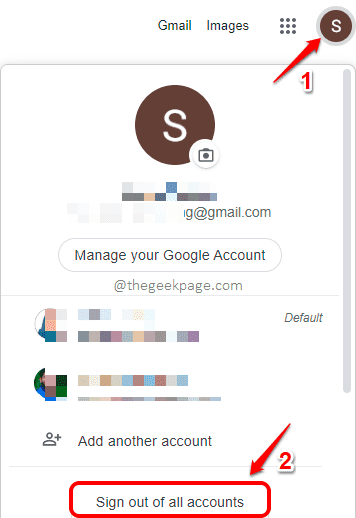
- 2213
- 297
- Matteo Möllinger
Google Chrome ist ein erstaunlicher Webbrowser und beweist weiterhin seine Exzellenz. Es können mehrere Google -Konten gleichzeitig angemeldet werden, und alle diese Konten können nahtlos betrieben werden. Das Google -Konto identifiziert jedoch eines dieser Konten als Standardkonto und öffnet dieses standardmäßig jedes Mal. Wenn Sie also ein wenig irritiert sind, wenn Sie an diesem einen Konto festhalten, dass Sie nicht viel als Standard -Google -Konto in Ihrem Google Chrome verwenden, werden Sie sich freuen zu wissen, dass wir hier die perfekte Lösung haben, die hier alle für Sie festgelegt sind.
In diesem Artikel geben wir Ihnen in einfachen Schritten an, wie Sie Ihr Standard -Google -Konto problemlos ändern können. Denken Sie daran, es gibt keine einfache Schaltfläche Klicken Sie, mit der Sie das Standardkonto ändern können. Sie können dies jedoch tun, indem Sie alle angemeldeten Konten abmelden und sich dann bei dem Konto anmelden, das Sie zuerst als Standardeinstellung einstellen möchten, und dann zuerst festgelegt werden möchten, und anschließend anmelden. dann durch Anmelden bei allen anderen Konten.
Schritte zum Ändern des Standard -Google -Kontos in Google Chrome, um das Standard -Google -Konto zu ändern
Schritt 1: Start Google Chrome und klicken Sie auf die Profilbildsymbol Bei der obere rechte Ecke des Fensters.
Klicken Sie als nächstes auf die Anmelden von allen Konten Taste.
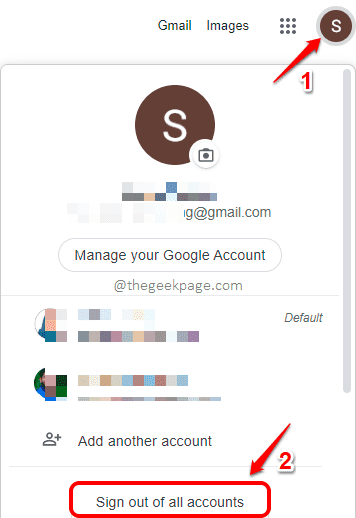
Schritt 2: Klicken Sie auf der nächsten Seite auf die Melden Sie sich erneut an Taste.
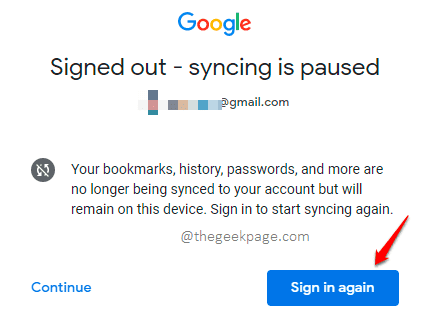
Schritt 3: Klick auf das Nächste Schaltfläche auf der folgenden Seite.
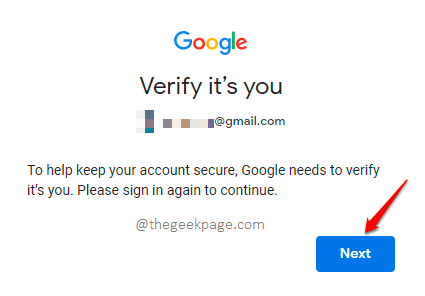
Schritt 4: Wenn das aufgelistete Google -Konto das Google -Konto ist, das Sie als Standardkonto festgelegt werden möchten, geben Sie einfach das Passwort ein und klicken Sie auf die Taste eingeben.
Wenn es sich um ein anderes Konto handelt, das Sie als Standardeinstellung festlegen möchten, klicken Sie auf die Down Pfeil Wie im Screenshot unten gezeigt.
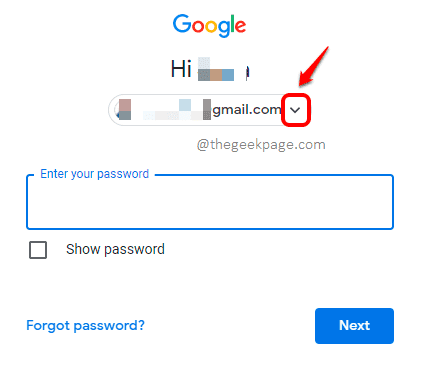
Schritt 5: Im Wähle einen Account Wenn Ihr beabsichtigtes Standardkonto vorhanden ist, klicken Sie einfach darauf. Klicken Sie sonst auf die Schaltfläche Benutze einen anderen Account.
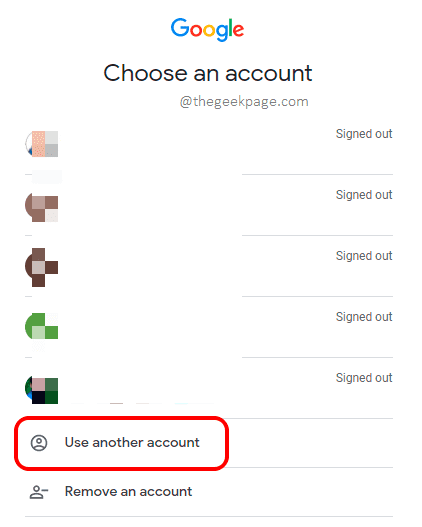
Schritt 6: Geben Sie auf der Anzeichen in der Seite die ein E -Mail -ID des Standardkontos und klicken Sie auf die Nächste Taste.
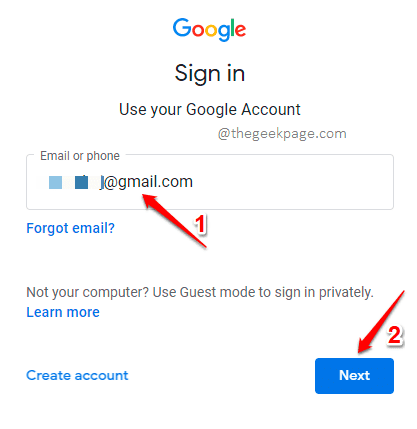
Schritt 7: Schließlich geben Sie die ein Passwort und schlage die Nächste Taste zum Anmelden.
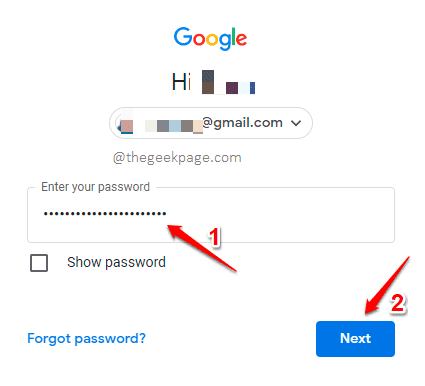
Schritt 8: Sie können sich auch im nächsten Schritt bei anderen Konten anmelden. Aber der erste Konto, in den Sie sich angemeldet haben, wird der Standard sein.
Wenn Sie auf die klicken Profil -Symbolbild Noch einmal können Sie sehen, dass die E -Mail -ID/das von Ihnen angemeldete E -Mail -ID/Konto jetzt als Standardkonto festgelegt ist. Genießen!
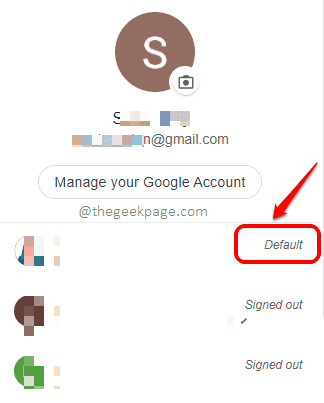
Bitte teilen Sie uns in den Kommentaren mit, ob Sie den Artikel nützlich gefunden haben.
- « Das korrigierte Kennwort erfüllt nicht die Anforderungen für Passwörter unter Windows 11/10
- Was ist AggregatorHost.exe? Ist es sicher oder ist es ein Virus?? »

